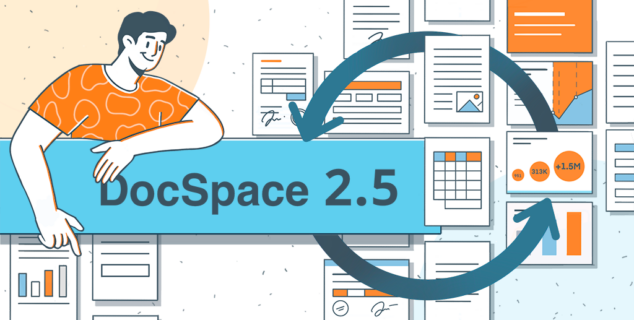Einbetten eines öffentlichen DocSpace-Raums in Ihre Website
In Version 2.0 von ONLYOFFICE DocSpace haben wir öffentliche Räume hinzugefügt, in denen Sie Dateien mit externen Benutzern teilen können. Öffentliche Räume können in Ihre Website oder Single Page Application (SPA) integriert werden, um Besuchern die Möglichkeit zu geben, Dokumente einzusehen, ohne sie herunterzuladen oder sich einen eigenen DocSpace-Account zuzulegen. In diesem Beitrag haben wir eine Schritt-für-Schritt-Anleitung erstellt.

Was ist ein öffentlicher Raum in DocSpace?
Von nun an gibt es 3 Raumtypen in ONLYOFFICE DocSpace – Raum für Zusammenarbeit, Benutzerdefiniert und Öffentlicher Raum.
In öffentlichen Räumen können Sie Benutzer über externe Links einladen, um ihnen zu ermöglichen, Dateien ohne Registrierung anzusehen. Bearbeitungen und andere Aktionen, die sich auf den Inhalt der Dateien auswirken können, sind nicht verfügbar.

Falls erforderlich, können Sie mehrere externe Links mit unterschiedlichen Parametern erstellen, um verschiedene Zugriffsrechte festzulegen. Mit dieser Option können Sie das Herunterladen, Kopieren und Drucken von Rauminhalten für einige Empfänger einschränken. Außerdem können Sie für diese Empfänger ein Raumpasswort festlegen.

Wie man einen öffentlichen Raum einbindet
Befolgen Sie diese Schritte, um Ihre öffentlichen Räume zu integrieren.
Schritt 1. Klicken Sie auf Ihrem DocSpace-Startbildschirm auf die drei Punkte neben Ihrem Namen und gehen Sie zu den DocSpace-Einstellungen.

Schritt 2. Wählen Sie auf der linken Seite die Option Entwicklertools aus.

Schritt 3. Gehen Sie zum JavaScript SDK und achten Sie auf den Abschnitt DocSpace als iframe einbetten.
WICHTIG: Um DocSpace als Iframe auf Ihrer Website einzubetten, müssen Sie die URL in das entsprechende Feld auf der Registerkarte JavaScript SDK eingeben. Andernfalls wird der eingebettete Bereich nicht im Entwurf Ihrer Webseite angezeigt.

Schritt 4. Scrollen Sie nach unten zum Abschnitt Beispiel von DocSpace-Einbettung erstellen. Um einen bestimmten Raum anzuzeigen, gehen Sie zu den Einstellungen der Datenanzeige und wählen Sie einen Raum aus der Liste.

Sie können den eingebetteten Bereich anpassen, indem Sie die Breite und Höhe, die Rahmen-ID und die Auswahl der Oberflächenelemente ändern.
Schritt 5. Wechseln Sie zur Registerkarte Code zum Einfügen und kopieren Sie den generierten Code.

Schritt 6. Fügen Sie das generierte Codeschnipsel in die Datei index.html Ihrer Website ein. Nun wird der öffentliche Raum auf Ihrer Webseite angezeigt – wie im folgenden Beispiel.
Versuchen Sie selbst, öffentliche Räume in DocSpace einzubinden, oder erstellen Sie einen kostenlosen Konto, wenn Sie neu bei ONLYOFFICE DocSpace sind.
Warum sollten Sie öffentliche Räume in Ihre Website einbinden?
Entwickler, die planen, die Zusammenarbeit an Office-Dokumenten innerhalb ihres Webservices zu ermöglichen, sollten DocSpace aus folgenden Gründen in Betracht ziehen.
- Website-Besucher können Office-Dokumente direkt auf der Webseite ansehen und mit ihnen interagieren (anstatt angehängte Dateien herunterzuladen)
- Es muss keine zusätzliche Software installiert werden, um Dateien lokal zu durchsuchen – die Dokumente können in jedem beliebigen Webbrowser geöffnet werden
- Website-Besucher können freigegebene Dokumente herunterladen, kopieren und drucken (sofern diese Aktionen nicht eingeschränkt sind)
- Website-Besucher benötigen kein DocSpace-Konto, um freigegebene Dateien anzusehen
- Interaktiver Bereich mit Ordnern, die freigegebene Dokumente enthalten, auf Ihrer Website
- Keine übermäßige Verwendung von klickbaren Links
- Freigegebene Materialien sind zwischen den übrigen Inhalten besser sichtbar.
DocSpace ist sowohl in der Cloud als auch als On-Premise-Lösung für diejenigen verfügbar, die die Lösung auf ihren Servern einsetzen möchten.